Cómo transferir archivos de Android a PC fácilmente
Todos queremos tener respaldada la información que poseemos en nuestro dispositivo móvil, pues no sabemos cuando un imprevisto nos deja sin el y perdemos la valiosa información que contiene, por eso saber como transferir los archivos de nuestro teléfono a la PC es muy importante, en esta guía se mostraran las opciones disponibles para esta tarea.
A medida que pasa el tiempo solemos acumular una gran cantidad de archivos en el teléfono, llega un momento en el que debemos transferir estos archivos a la PC ya sea para liberar memoria, porque no estamos usando habitualmente estos archivos o simplemente para tener toda nuestra información valiosa en la seguridad de la PC.
Pero cuando nos enfrentamos a este gran volumen de datos puede surgir la duda de cual será la mejor manera de hacer la transferencia a la PC de forma fácil y rápida, en este articulo se mostrarán las opciones disponibles para hacer esta transferencia de forma exitosa. Lee y prueba.
Cómo transferir archivos de Android a PC con Dropbox
Dropbox es un servicio de alojamiento de archivos en la nube, debes registrarte con una cuenta de correo electrónico para empezar a usar la aplicación, para transferir tus archivos mediante esta aplicación sigue estos pasos:
Paso 1 Descarga e instala la aplicación en tu Teléfono desde Google Play.
Paso 2 Regístrate con una cuenta de correo electrónico activa para poder empezar a utilizar la aplicación.
Paso 3 Dirígete a la ubicación de los archivos que deseas transferir a tu PC, ya sean documentos imágenes o archivos de música, elígelos todos y presiona “compartir”.
Paso 4 Tu dispositivo te mostrara todas las opciones disponibles para compartir la información, selecciona Dropbox, te llevará a la aplicación y esta te mostrara una pantalla para que elijas la ubicación de los archivos, incluso puedes crear carpetas o agregar los archivos a una preexistente.
Paso 5 Presiona agregar y espera que se complete la transferencia.
Paso 6 Inicia sesión en Dropbox desde tu PC para tener acceso a los archivos. Si deseas transferir archivos de tu PC a teléfono solo carga los archivos en Dropbox desde la computadora, los archivos se reflejaran cuando te conectes a Dropbox desde tu teléfono.
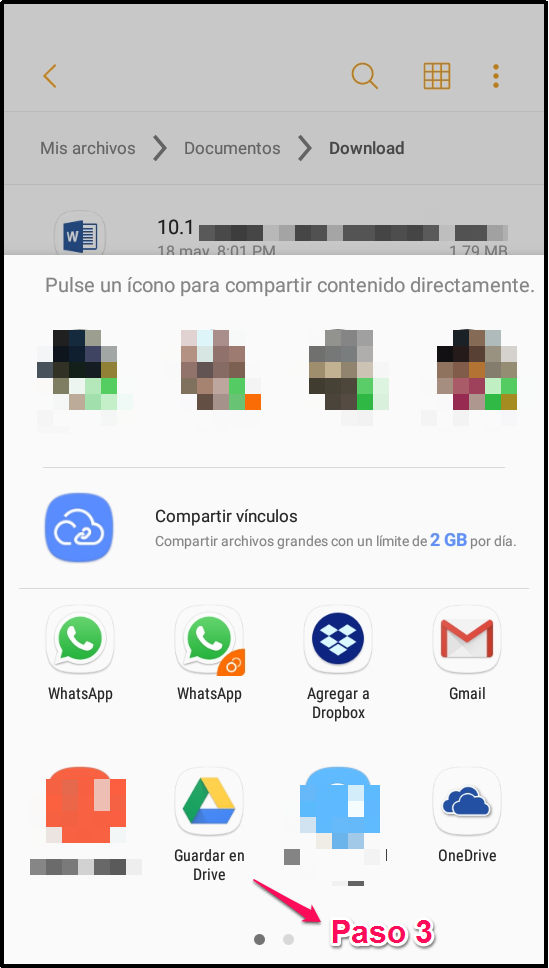
Dropbox
Debes poseer una señal de Wi-Fi activa para evitar costos por uso excesivo de datos móviles. .El tiempo estimado para terminar la transferencia dependerá de la cantidad de archivos.
Cómo transferir archivos de Android a PC con Google Drive
Google Drive es un servicio de nube para almacenar todo tipo de archivos, puedes crear carpetas para organizar todo el contenido, compartir información con otras personas entre otras funcionalidades, para disfrutar de este servicio necesitas una cuenta Google activa y seguir los siguientes pasos.
Paso 1 Selecciona los archivos a transferir.
Paso 2 Selecciona Compartir.
Paso 3 El dispositivo mostrará todas las opciones para compartir los archivos, selecciona Google Drive. Los dispositivos Android ya tienen instalada la aplicación de Google Drive, en caso contrario se puede descargar desde Google Play.
Paso 4 Se mostrara una pantalla con los datos de la cuenta Google del dispositivo, si es en esa cuenta donde deseas guardar tus archivos solo debes confirmar la información para iniciar el proceso de carga de los archivos.
El tiempo de transferencia dependerá de la cantidad de archivos que transfieras a Google Drive, debes poseer una señal de Wi-Fi para evitar el consumo excesivo de datos.
Paso 5 Inicia sesión desde tu cuenta Google Drive en tu PC y tendrás acceso a todos tus archivos desde ella. Si quieres transferir archivos desde tu computadora al teléfono solo debes cargar los archivos a Google Drive, estos se reflejaran en tu teléfono cuando abras la aplicación Google Drive siempre y cuando tengas una conexión a internet.
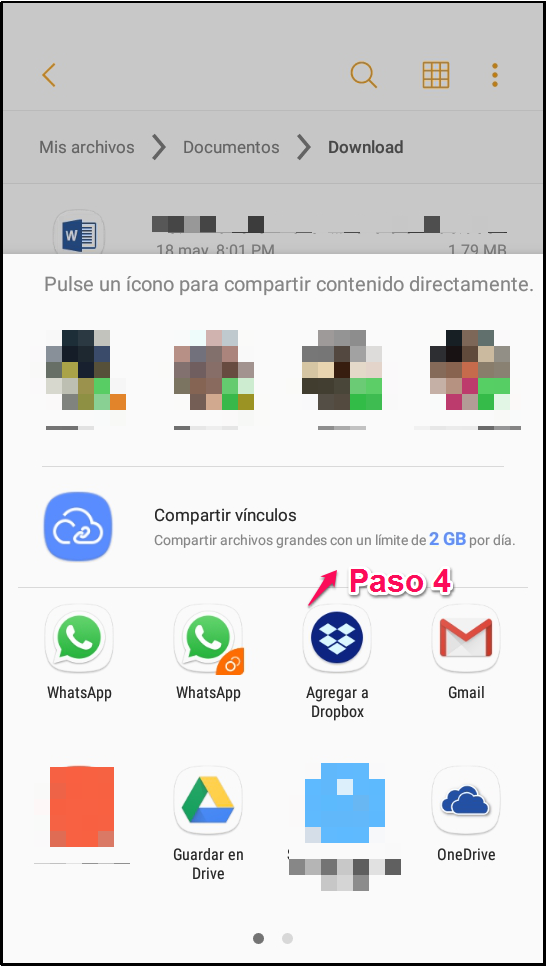
Google Drive
Cómo transferir archivos de Android a PC con cable USB
El cable USB es una de las maneras mas comunes de transferir archivos a la PC desde el teléfono, para utilizar esta opción solo debes seguir estos pasos.
Paso 1Conecta tu teléfono a la computadora mediante el cable USB y desbloquéalo, fíjate si el teléfono te pregunta el modo en que quieres conectarlo a la PC, selecciona modo USB o multimedia. Si es la primera vez que conectas el teléfono a la computadora debes esperar un momento a ella reconozca el equipo e instale los controladores del mismo para poder establecer la conexión entre ambos, te indicara con un mensaje en la barra de tareas cuando el dispositivo este listo para ser utilizado.
Paso2Se abrirá un cuadro de dialogo con las diferentes opciones para utilizar tu dispositivo en la PC, selecciona “abrir dispositivo para ver archivos”. De esta manera te llevara directamente a las carpetas donde están tus archivos.
Paso 3 Una vez tengas acceso a tus archivos selecciona las carpetas que quieres transferir y cópialas a la nueva carpeta de destino dentro de tu PC. El tiempo de espera dependerá de la cantidad de archivos que estés transfiriendo. Si lo que quieres es transferir archivos específicos y no toda una carpeta debes revisar carpeta por carpeta para ubicar el archivo ya que el teléfono suele guardar los archivos en diferentes ubicaciones según sea su origen o tipo de archivo, como descargas/documentos/música/fotos.
Paso 4 Para transferir archivos de tu computadora al teléfono debes ubicarlos en la carpeta de origen copiar y pegarlos en la carpeta que desees dentro de tu Android.
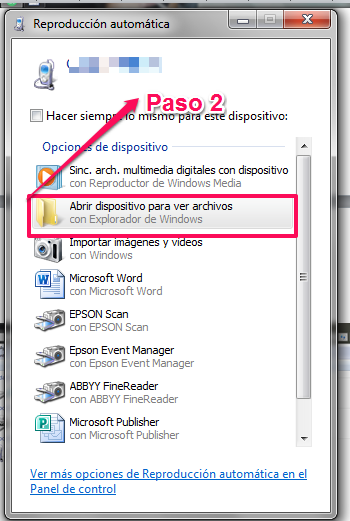
Pasar archivos de Android a PC
Si la ventana de reproducción automática no se abre puedes ubicar el teléfono en la sección Equipo de PC. Si cuentas con una memoria externa además de la interna del teléfono saldrá reflejada en la ventana de exploración y podrás escoger entre ellas. Ten en cuenta que si desconoces donde están guardados tus archivos deberás revisar ambas memorias (Interna/Externa) para poder ubicar los archivos que quieres transferir.
Cómo transferir archivos de Android a PC fácilmente
Si quieres pasar tus archivos y datos de Android a PC fácilmente, AnyDroid es tu mejor opción. Es un gestor de archivos que te permitirá transferir todos tus archivos sin la necesidad de gasto excesivo de datos y de forma sencilla y rápida, sin tener que revisar en todas las carpetas de tu dispositivo para encontrar un archivo, con AnyDroid tendrás todos tus archivos a la mano y organizados. Ahora vamos a ver cómo podemos lograrlo.
Paso 1Descarga e instala AnyDroid en tu PC, conecta tu Android a PC por cable USB. Abre AnyDroid.
Descargar Gratis * 100% Clean & Safe
Paso 2Haz clic en Gestionar datos.
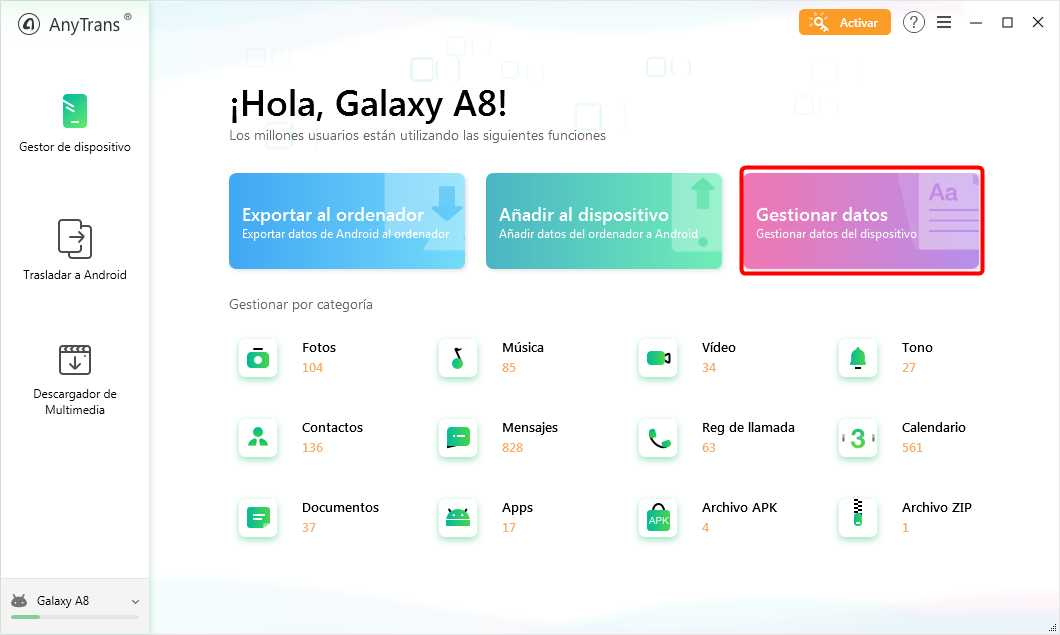
AnyDroid
Paso 3En la siguiente interfaz se mostraran todas las carpetas de tu dispositivo seleccione las carpetas que deseas transferir a tu computadora y presiona ![]() para enviar los archivos a la computadora. Espera que se realice la transferencia.
para enviar los archivos a la computadora. Espera que se realice la transferencia.
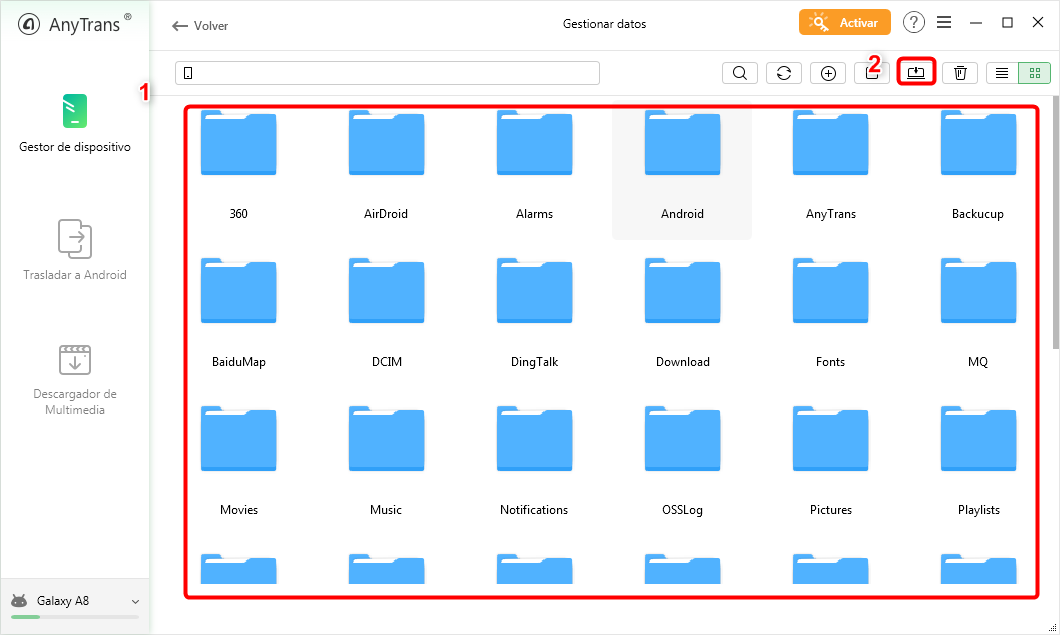
Los archivos en tu Android
En la interfaz principal, puedes elegir los archivos por categoría, como fotos, música, mensajes, contactos, etc.
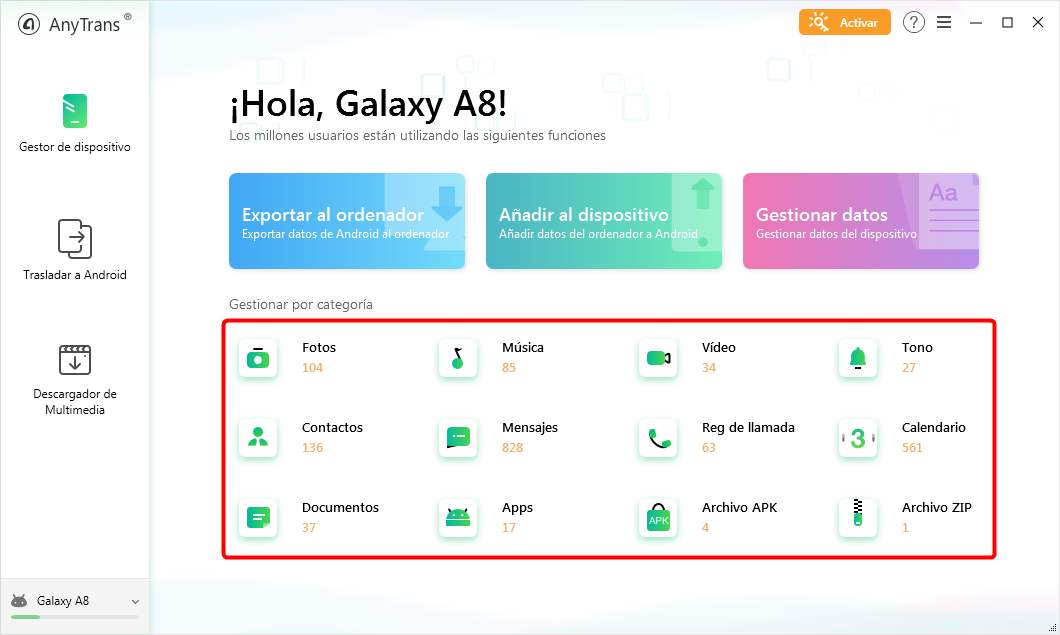
Gestionar tu Android por categoría
Conclusión
De esta manera en cuatro simples pasos puedes transferir tus archivos a la PC de forma rápida y sin necesidad de conexión a internet. Descarga AnyDroid y ten el control total de todos tus archivos en un solo lugar.
Producto-relacionado preguntas? Contacta nuestro equipo de soporte para soluciones rápidas >

AnyDroid
La mejor herramienta para transferir, descargar y administrar tus datos de Android: al ordenador, a otro dispositivo Android, agregar del ordenador.
- * 100% Limpio & Seguro
Popular & Tendencia
 Cómo transferir fotos de un Android a otro con facilidad y rapidez
Cómo transferir fotos de un Android a otro con facilidad y rapidez
 Cómo pasar fotos de Android a iPhone con facilidad
Cómo pasar fotos de Android a iPhone con facilidad
 Cómo pasar fotos de iPhone a Android fácilmente
Cómo pasar fotos de iPhone a Android fácilmente
 Métodos fáciles para pasar contactos de un Android a otro
Métodos fáciles para pasar contactos de un Android a otro
 Cómo hacer una copia de seguridad de Android
Cómo hacer una copia de seguridad de Android
 Cómo hacer respaldo de contactos de iPhone de forma segura
Cómo hacer respaldo de contactos de iPhone de forma segura
